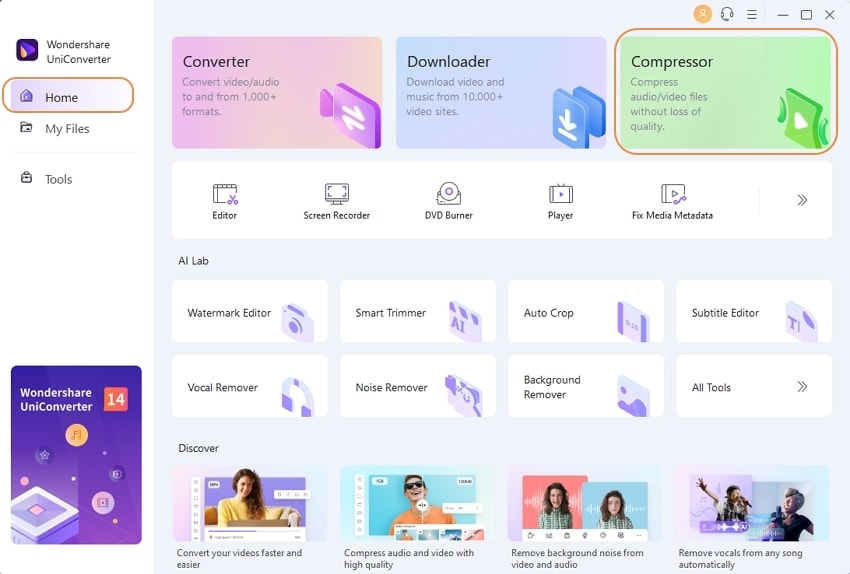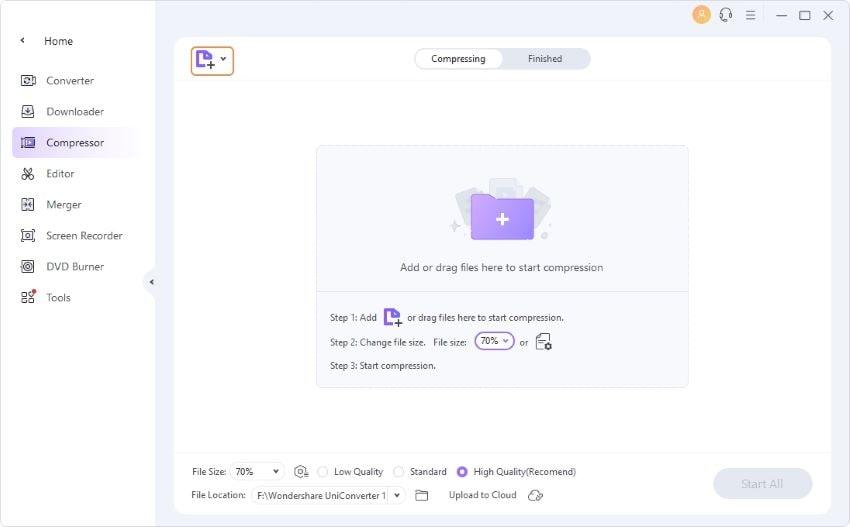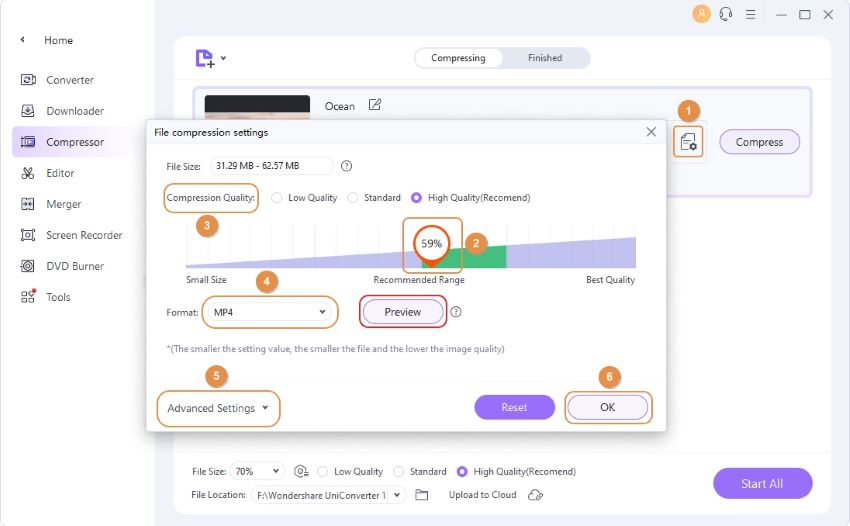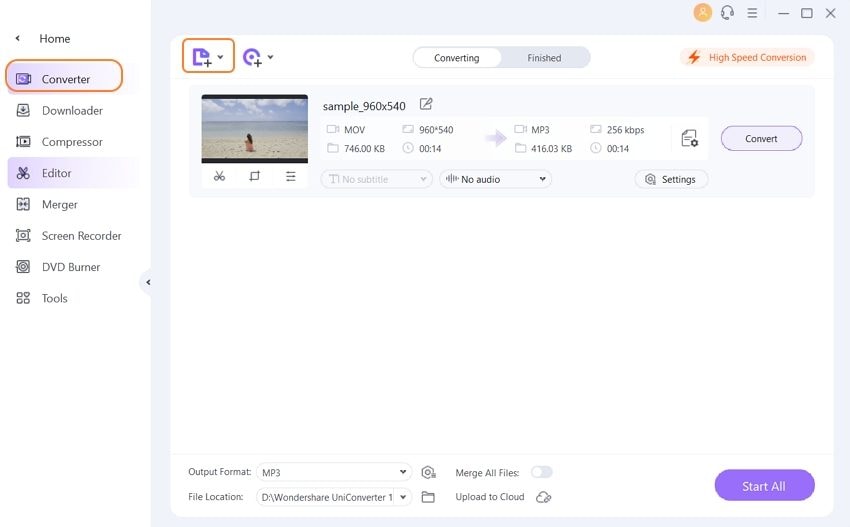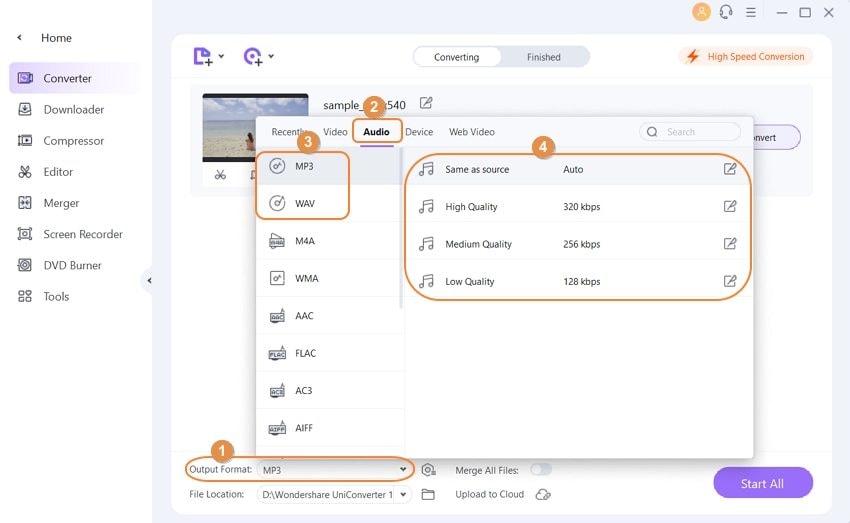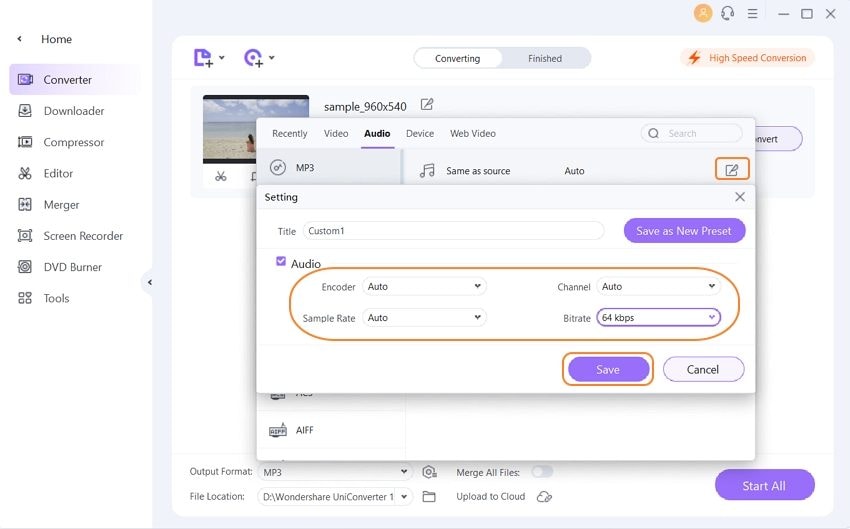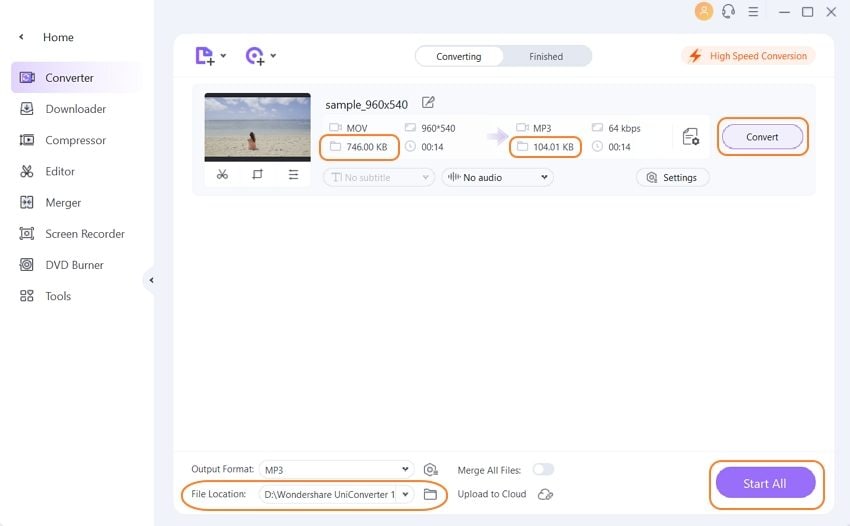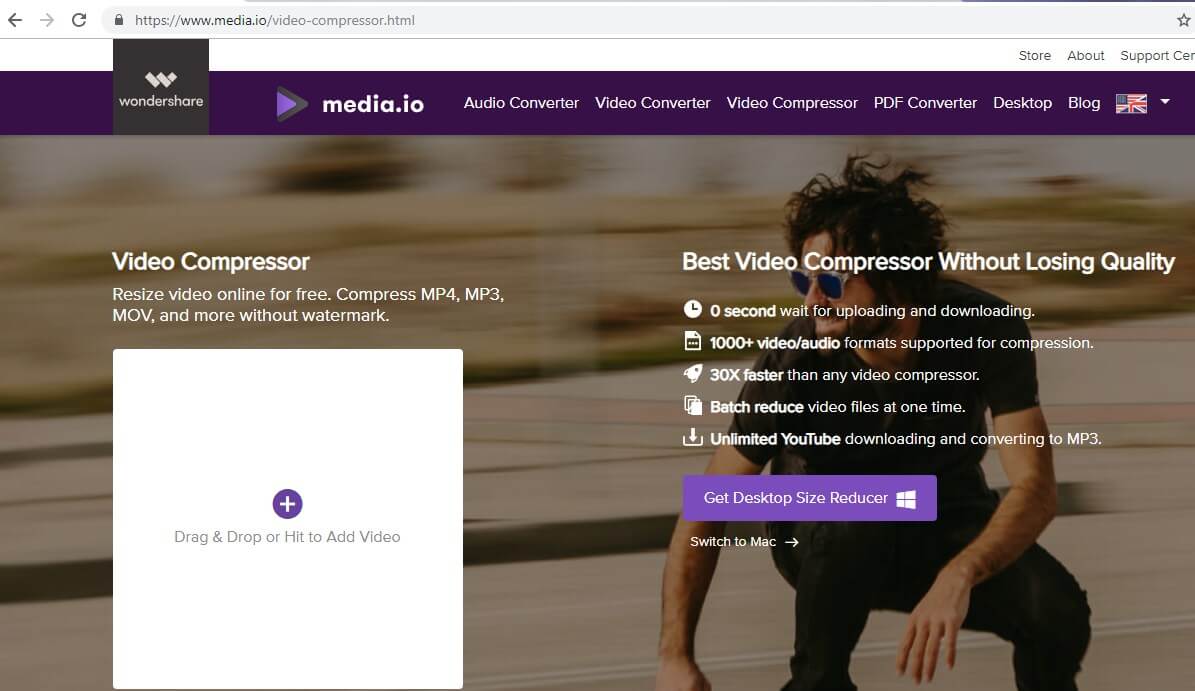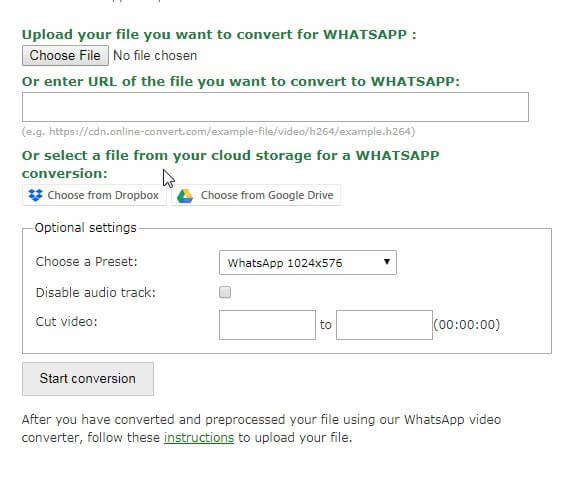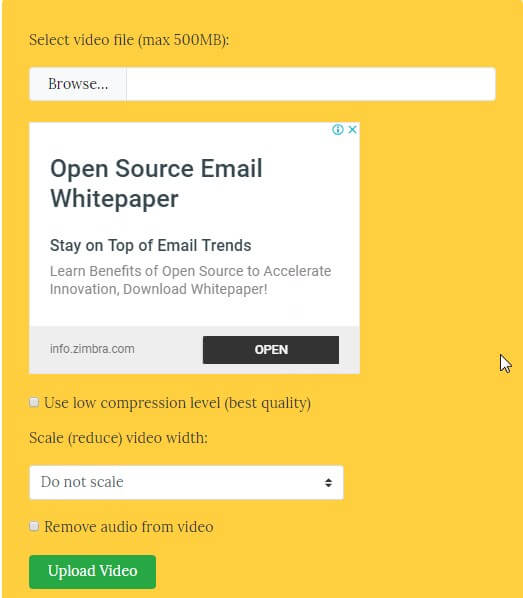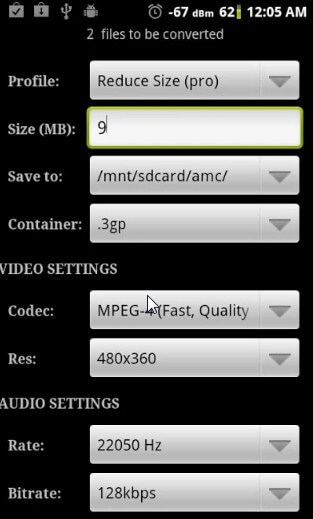كيف تصنع صورة رمزية على الواتس اب.
شعبي
معلومات أولية
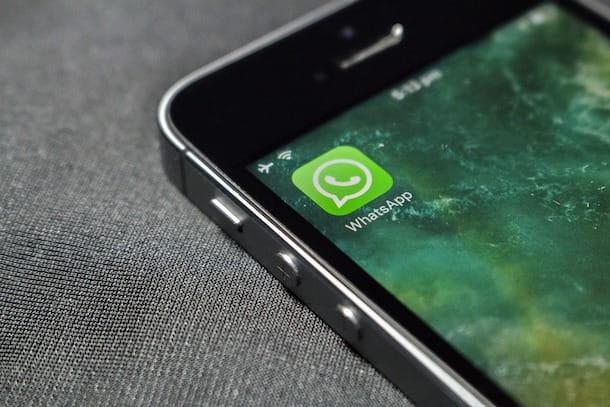
قبل الخوض في قلب المقال ورؤيته بالتفصيل كيفية إنشاء صورة رمزية للواتس اب، اسمحوا لي أن أقدم لكم بعض المعلومات الأولية حول هذا.
في الواقع ، أود أن أكرر ما قلته لك بالفعل في بداية المقال: في وقت كتابة هذا التقرير ، لا يتضمن WhatsApp وظيفة مخصصة تسمح لك بإنشاء صورة رمزية لتعيينها كصورة ملفك الشخصي (كما هي) من الممكن القيام بذلك على Facebook على سبيل المثال).
لهذا السبب ، من الضروري اللجوء إلى حلول الطرف الثالث القادرة على سد هذا “النقص”: في الفقرات التالية سأكون قادرًا على توضيح تشغيل التطبيقات والخدمات عبر الإنترنت المفيدة لهذا الغرض ، موضحًا لك كيفية استخدمها لإنشاء صورة رمزية لتعيينها كصورة ملف شخصي على WhatsApp. متعة جيدة !
كيفية إنشاء صورة رمزية للواتس آب لنظام Android
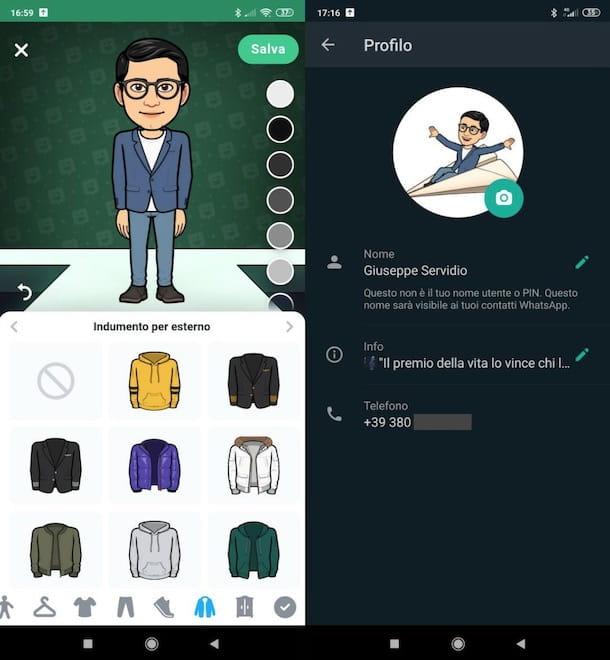
إلى عن على إنشاء تجسيدات android للواتس اب، أوصيك باستخدام Bitmoji: تطبيق متاح مجانًا في متجر Play وفي المتاجر البديلة ، والذي يسمح لك بإنشاء صور رمزية مخصصة من مسح وجهك أو من نقطة الصفر. إنه مجاني تمامًا ويعمل عند التسجيل.
بعد تثبيته وتشغيله ، اضغط على الزر سجل عن طريق البريد الإلكتروني وتقديم البيانات المطلوبة في الحقول النصية المناسبة: تاريخ الميلادو البريد الإلكتروني ه كلمة السر. بعد التسجيل ، اضغط على أيقونة راجازو أو رغزة، للإشارة إلى جنسك ، ثم اضغط على الأزرار استمر ه السماح وخذ صورة شخصية.
من خلال القيام بذلك ، سيتتبع التطبيق ميزات وجهك وإنشاء قاعدة الصورة الرمزية. بعد ذلك ، “صقل” الصورة الرمزية الناتجة ، بالاختيار بالتفصيل بشرةو شعرو عيونو الحاجبينو الأنفو سمع، وما إلى ذلك ، باستخدام البطاقات المناسبة الموجودة في الأسفل.
عند الانتهاء ، اضغط على الزر يحفظ والذي يوجد في أعلى اليمين. الآن كل ما عليك فعله هو حفظ واحدة من العديد من الصور التي تمثل صورتك الرمزية ، وتحميل الصورة التي تهمك وتعيينها كصورة ملفك الشخصي على WhatsApp. للقيام بذلك ، اضغط علىمعاينة الصورة التي تهمك (في القسم ملصقات الحائط من Bitmoji) واضغط على الصوت يحفظ، لحفظه محليًا.
بعد ذلك ، افتح تطبيق WhatsApp ، انقر فوق ثلاث نقاط عمودية (أعلى اليمين) ، انقر فوق لك صورة الملف الشخصي الحالية (أعلى اليسار) ، اضغط على الأيقونة كاميرا الموجود عليه وحدد العنصر صالة عرض من القائمة المفتوحة. أخيرًا ، اضغط علىمعاينة صورة تحتوي على صورتك الرمزية ، واقطعها (إذا لزم الأمر) وانقر فوق العنصر المقاصد. انتهت اللعبة !
كيفية إنشاء صورة رمزية لتطبيق WhatsApp لجهاز iPhone
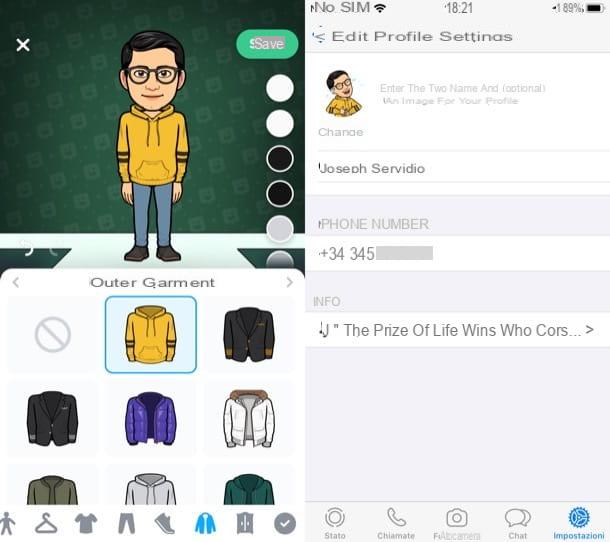
لديك ايفون وهل تريد إنشاء صورة رمزية لتطبيق WhatsApp؟ إذا كنت ترغب في ذلك ، حتى في هذه الحالة ، يمكنك الاستفادة من التطبيق المجاني المذكور أعلاه Bitmoji، نظرًا لأنه موجود أيضًا في متجر التطبيقات. إن تشغيل إصدار iPhone هو عمليا نفس إصدار Android ، والذي أخبرتك عنه في الفصل السابق. ومع ذلك ، اسمحوا لي أن أشرح كيفية استخدامها.
بعد تثبيت Bitmoji وبدء تشغيله ، اضغط على الزر التسجيل عن طريق البريد الإلكتروني والتسجيل من خلال توفير ، في الحقول النصية المناسبة ، تاريخ الميلادو البريد الإلكتروني ه كلمة السر. بمجرد التسجيل ، انقر فوق الرمز راجازو أو رغزة، لتحديد جنسك ، ثم اضغط على الأزرار استمر ه السماح وخذ صورة.
ثم استخدم علامات التبويب أدناه للتخصيص لون البشرةو شعرو عيونو الحاجبينو الأنفو سمعو ملابسو أحذية وغيرها من الخصائص الرمزية. عندما تكون راضيًا عن النتيجة ، اضغط على الزر الأخضر يحفظ (أعلى اليمين) لحفظ التغييرات. على الشاشة ملصقات الحائط الذي تم فتحه ، ثم حدد موقع الصورة لتعيينها كصورة ملف شخصي على WhatsApp ، انقر فوقها معاينة، قم بالتمرير عبر القائمة المفتوحة واضغط على العنصر احفظ الصورة.
أنت الآن جاهز لتعيين الصورة المحفوظة كصورة ملفك الشخصي. افتح تطبيق WhatsApp واضغط على العنصر الإعدادات (أسفل اليمين) ، اضغط على لك صورة الملف الشخصي الحالية الموجود في الجزء العلوي الأيسر وانقر فوق العنصر تعديل يقع أدناه.
ثم اضغط على الملصق تعديل الموجود في الجزء العلوي الأيسر ، حدد العنصر اختر الصور و اضغطمعاينة للصورة التي تحتوي على صورتك الرمزية التي تنوي تعيينها كصورة ملفك الشخصي. أخيرًا ، قم بقصه وتغيير حجمه باستخدام محرر WhatsApp إذا لزم الأمر واضغط على العنصر اختار (أسفل اليمين) ، لإتمام العملية.
كيفية إنشاء WhatsApp Avatar على جهاز الكمبيوتر
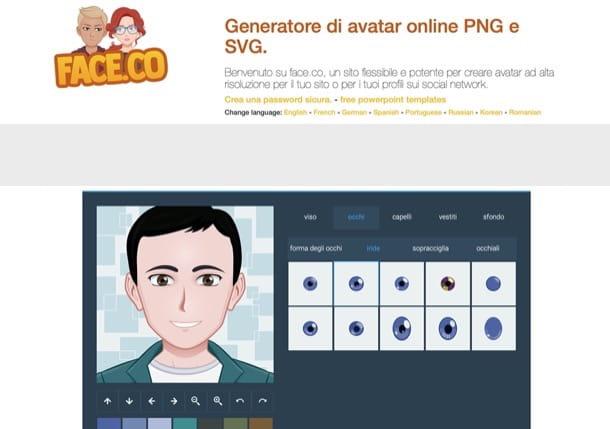
إلى عن على إنشاء صورة رمزية للواتس اب على جهاز الكمبيوتر، أوصي باستخدام face.co، خدمة عبر الإنترنت تتيح لك إنشاء صور رمزية عبر الإنترنت لحفظها بصيغة PNG أو SVG. إنه يعمل مجانًا وبدون تسجيل ، لذلك أود أن أقول لنرى على الفور كيفية استخدامه.
Per prima cosa، recati sulla sua home page e، dopo average cliccato sul link (per impostare la la tua lingua)، decidi se creare un avatar maschio o femmina، cliccando sull’icona del راجازو أو على ذلك رغزة. لذا انتظر حتى يتم تحميل محرر Face.co واستخدم علامات التبويب المناسبة للتخصيص يشعو عيونو شعرو ملابس ه معرفتي.
بعد اختيار فئة الماكرو التي ترغب في التدخل فيها ، حدد أيضًا الفئة الفرعية المرتبطة (على سبيل المثال ، شكلو بوكاو الأنفو سمع، إلخ.). عن طريق ال لوحة الموجود في أسفل اليسار ، يمكنك تغيير ألوان العناصر المختلفة التي تتكون منها الصورة الرمزية ، من خلال النقر على رموز السهام اين هي النظارات المكبرة مع الرموز (+) ه (-) يمكنك تغيير الارتفاع والاتجاه وإمالة الرأس والتكبير لتطبيقه على الموضوع. عند الانتهاء ، قم بالمرور فوق العنصر سكاريكا وحدد التنسيق الذي تريد حفظ ملف الإخراج به (على سبيل المثال. png 200 × 200و png 400 × 400 أوه تنسيق svg – ناقل).
في هذه المرحلة ، لتعيين الصورة التي قمت بتحميلها للتو كصورة ملفك الشخصي على WhatsApp ، تحتاج إلى الوصول إلى حسابك عبر WhatsApp Web أو باستخدام عميل الخدمة لنظامي التشغيل Windows و macOS (شرحت كيفية القيام بذلك في هذا الدليل الآخر) ، انقر فوق صورة الملف الشخصي الحالية مرتين على التوالي وحدد التسمية تحميل الصور.
في الختام ، تحتاج إلى تحديد الصورة التي تهتم بها وبعد تنزيلها وضبط التكبير باستخدام الأزرار (+) ه (-) (على اليمين في المربع المفتوح) ، انقر فوق الزر (✓)، لحفظ التغييرات.
كيفية استخدام Facebook Avatar على WhatsApp
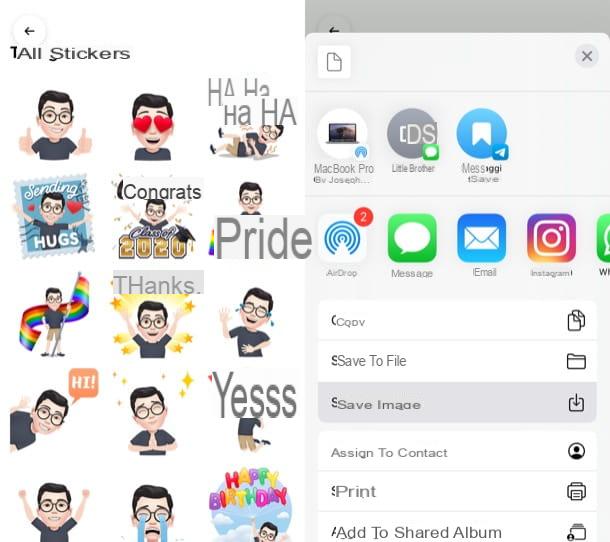
لقد أنشأت صورة رمزية على Facebook وتريد معرفة كيفية تكوينها ال WhatsApp؟ لتحقيق النجاح ، الأمر بسيط: ما عليك سوى حفظ إحدى الصور التي تحتوي على الصورة الرمزية المعنية وتعيينها كصورة ملف شخصي في تطبيق المراسلة الشهير (ملكية Facebook نفسه).
للقيام بذلك ، قم بالوصول إلى Facebook من التطبيق الرسمي للشبكة الاجتماعية لنظام Android أو iOS / iPadOS ، اضغط على الزر () وحدد العناصر المزيد> الصورة الرمزية من الشاشة التي تفتح. ثم اضغط على الأيقونةيبتسم ملصقا (أعلى اليمين) واضغطمعاينة الصورة التي تهمك. ثم اضغط على العنصر خيارات أخرى ه حفظ الصورة باستخدام الزر المناسب.
بمجرد حفظ الصورة التي تحتوي على صورة Facebook الرمزية ، ضعها على WhatsApp باتباع الإجراء الذي عرضته لك في الفصول السابقة.
- جهاز Android الخاص بك – افتح تطبيق whatsapp ، اضغط على الزر الذي يمثل i ثلاث نقاط عمودية (أعلى اليمين) ، اضغط صورة ملفك الشخصي الحالي (أعلى اليسار) واضغط على أيقونة كاميرا الموجود أعلاه. ثم اضغط على العنصر صالة عرض، إضغط علىمعاينة الصورة التي تهمك وتضغط على المقال المقاصد، لتعيينها كصورة ملفك الشخصي.
- على iPhone – افتح تطبيق whatsapp ، انقر فوق علامة التبويب الإعدادات الموجود في أسفل اليمين ، اضغط على صورة ملفك الشخصي تم تعيينه حاليًا (أعلى اليسار) والضغط على العنصر تعديل وضعت تحتها. أخيرًا ، اضغط على العنصر تعديل (أعلى اليمين) ، اضغط على الصوت اختر الصور، إضغط علىمعاينة من الصورة التي تحتوي على الصورة الرمزية الخاصة بحسابك على Facebook وتضغط على المقال اختار (أسفل اليمين) لإتمام العملية.
هل كان المقال مفيداً؟شاركه مع أصدقائك ولا تنسى لايك والتعليق
![]()
 في الجزء العلوي من قائمة صندوق البريد ، ثم حدد التفضيلات.
في الجزء العلوي من قائمة صندوق البريد ، ثم حدد التفضيلات. في الجزء العلوي من قائمة صندوق البريد ، ثم حدد التفضيلات.
في الجزء العلوي من قائمة صندوق البريد ، ثم حدد التفضيلات.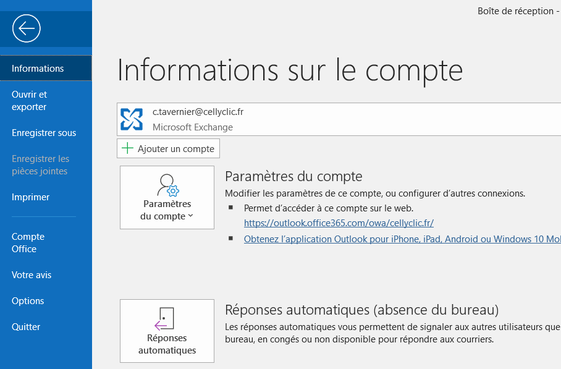

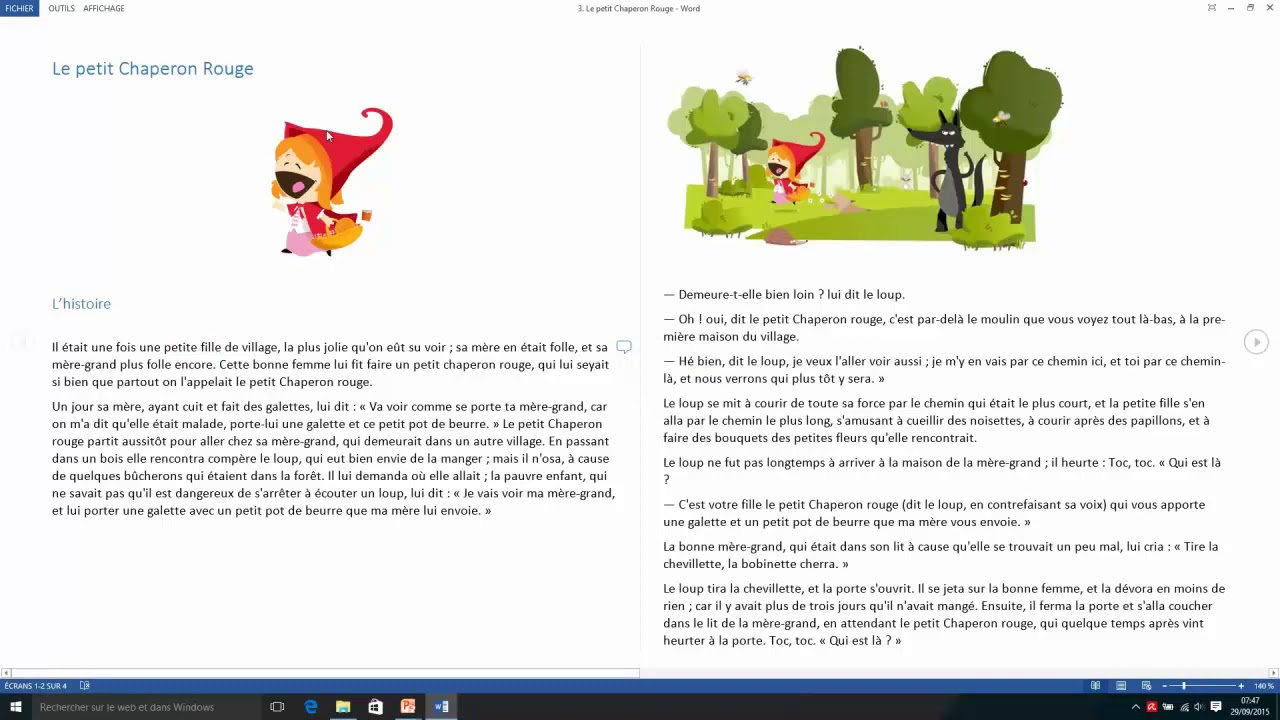

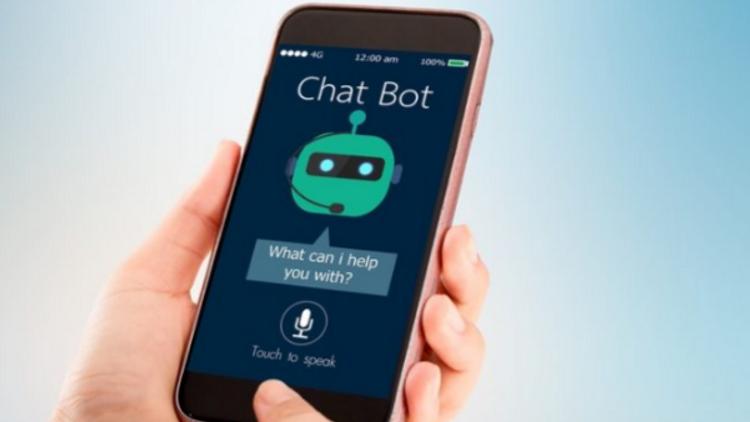
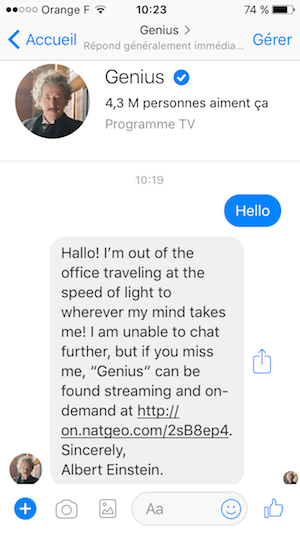
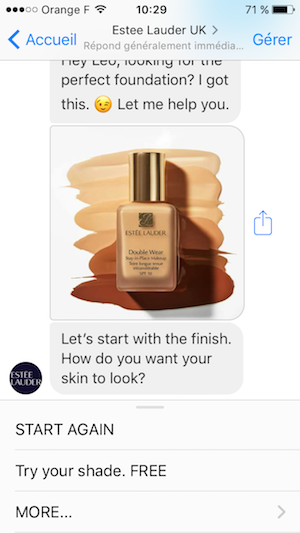
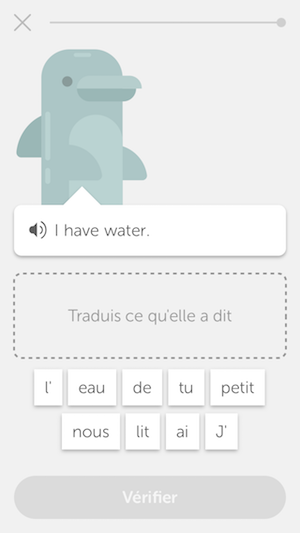
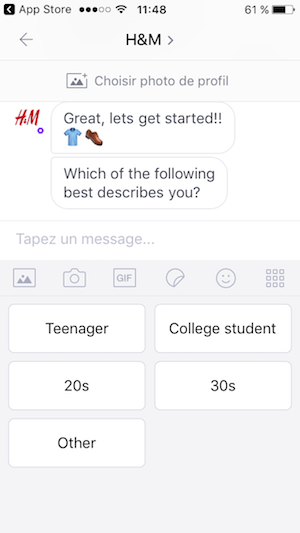
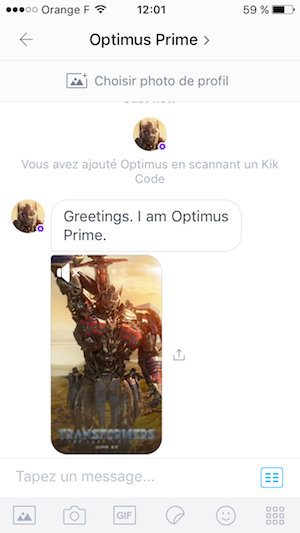



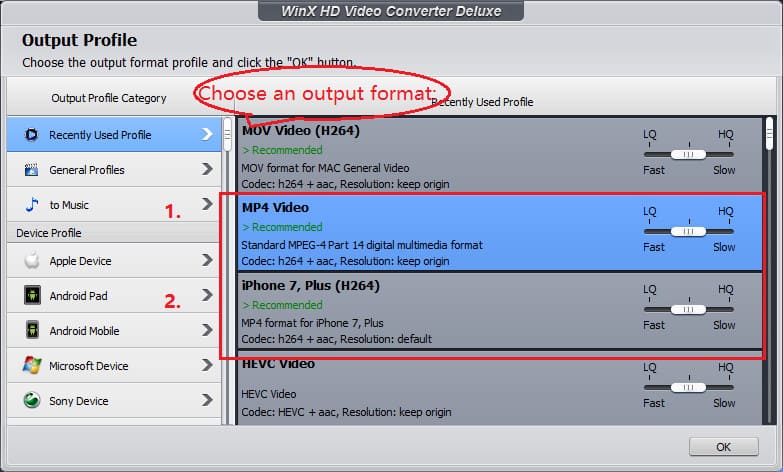
 Wondershare UniConverter – مجموعة أدوات الفيديو الكاملة لنظام التشغيل Windows / Mac
Wondershare UniConverter – مجموعة أدوات الفيديو الكاملة لنظام التشغيل Windows / Mac 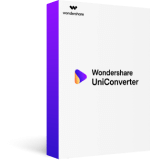
 تم التحقق من الأمن. 5،481،347 الناس قاموا بتنزيله.
تم التحقق من الأمن. 5،481،347 الناس قاموا بتنزيله.